
事務作業最強マウスは、ロジクール
会社貸与マウスは所詮数千円
会社貸与マウスは、有線、落としても壊れない、そこそこ使えるもの、消耗品…
だから、ふとしたところで、マウスポインターが、時々ワープする。マウスの操作範囲は、場合によっては十数cmになったりするため、結局腱鞘炎になりかねない…
ロジクール MX Master
全然違う…。
軽い。
手に馴染む。
操作範囲、数cm。へたすりゃ、2〜3cm。
左側がMX Master 3、右側がMX Master 3S。
見た目は変わらない。
ずらーっと、比べてみよう。




また、ケースによっては3台でマウスを貫通させるなんてもできる

製品主な比較
MX Master 3と MX Master 3Sとの違いですが…
衝撃的な違いは無い。けれど、クリックの音が相当静かになった。
結構イラついている場合、パワポの画面を切り替える際、連打したりするんだけど、これが、カチカチカチカチという音が、相当静かになった。いわゆる図書館でクリック連打しても、全然響かないレベルだ。
また、テレワークとかでガラス面のテーブルや、毛布の上、ソファーの肘置き、自分の太もも、どんなところでもマウスポイントが綺麗に動いてくれる。こんなに綺麗にマウスが動くのが凄さのポイント。そのおかげで、マウスの稼働範囲というか、操作範囲というか、2〜3cmで済む。インターネットやメールとかだと、1cm未満の左右移動操作で済んでしまう。さすが、8,000 DPIオプティカルセンサーの驚きだ。
MX Master 3でも、4,000 DPIオプティカルセンサーだったため、それでも、優秀だ。
S有無しレベルだが、買うなら3Sがいいぞー!
Mac専用もあるけど、どう違うかは調査不足…。そこは数行先に公式サイトのリンクを貼っているので、参考ください。
私の場合は、会社PCは、Windowsなので、Mac版ではない汎用版を購入。汎用版だと、Windows、Mac、Linux、ChromeOS、iPadOS、Android、ぜ〜んぶ対応している。最強だ!
公式サイトは↓こちら↓。参考ください。
ゲームに向いているか?
MX Master 3 / 3S は、事務作業には向いているものの、ゲームにはあまり向かないと思われる。機能ボタンはあるものの、マクロ的な操作はできない。
ソフトは、下記から取得は可能。Windowsだけでなく、Macも用意されている。
部分的にボタンに機能ボタンはつけられる。キーボードのショートカットキーも割り当てることができる。

このジェスチャーモードは、なかなか馴染めない。

このように割り当ててみた。
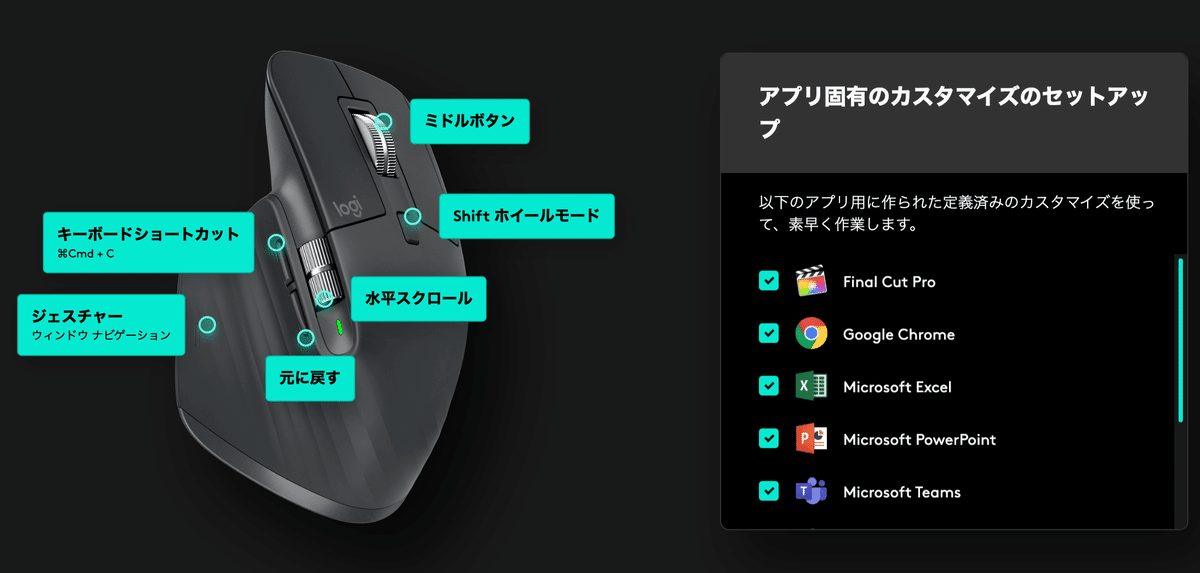
まとめ
高いけど、買って後悔しないぞ〜〜〜!
これで事務作業効率向上、間違いなし。
肩凝らないし、腱鞘炎にもなりにくい。これは良い!
